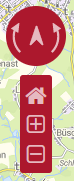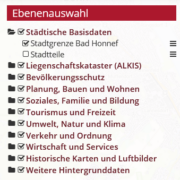Hilfe zur Nutzung des Geoportals
Allgemeines
Das Geoportal ermöglicht die kostenlose und unkomplizierte Abfrage von räumlichen Informationen im Stadtgebiet von Bad Honnef und teilweise auch darüber hinaus. So können hier zahlreiche Daten der Stadtverwaltung aber auch Informationsdienste vom Land (wie zum Beispiel Luftbilder und Katasterdaten) angezeigt werden.
Über die Datenansicht hinaus bietet das Geoportal viele weitere Funktionen wie das Drucken von Karten, Erstellen von Skizzen oder die Suche nach bestimmten Flurstücken.
Eine kurze Übersicht zur Bedienung der Anwendung finden Sie auf dieser Hilfe-Seite. Für eine ausführliche Anleitung zum Geoportal Bad Honnef nutzen Sie bitte das Handbuch im PDF-Format (rechts verlinkt).